CPU 风扇不运行是计算机技术人员每天收到的最常见的投诉之一。尽管问题看起来很简单,但解决方案却并非如此。
在笔记本电脑上,CPU 风扇通常由 3V 或 5V 供电,而在台式机上,它由电源单元或 PSU提供的 12V 供电。风扇接头是主板上连接风扇的端口。大多数风扇都有三根线/针。一个用于供电(红色),第二个用于中性(黑色),第三个用于控制风扇速度(绿色)/(黄色)。然后 BIOS 使用步进机制为 CPU 风扇供电。当设备温度上升到阈值点以上时,风扇通常会启动。风扇速度随着温度和 CPU 负载的增加而增加,可以使用专用软件进行控制。

内容目录
- 为什么冷却必不可少?
- 检查你的 CPU 风扇是否不旋转的迹象是什么?
- 如果你的 CPU 风扇不转,会有什么危险?
- 我的 CPU 风扇不转是什么原因?
- 如何修复 CPU 风扇不转
- 方法一:重启电脑/笔记本电脑
- 方法二:清理风扇叶片中的接线
- 方法三:用压缩空气清除风扇灰尘
- 方法四:更换主板
- 方法 5:更换电源装置 (PSU)
- 方法6:获取新粉丝
- 方法 7:重置 BIOS
- 方法 8:重新给轴承上油
- CPU风扇不转怎么解决?
- 如何选购合适的CPU风扇?
为什么冷却必不可少?
CPU风扇不转修复教程:冷却对于你的机器在不过热的情况下发挥最佳功能至关重要。这是通过使用通风设备、冷却剂以及最常见的冷却风扇来实现的。因此,风扇不运行是一个令人担忧的原因。
对于计算机,PSU 风扇、CPU 风扇、机箱/机箱风扇和 GPU 风扇都是冷却风扇的示例。用户报告说,当他们的 CPU 风扇停止旋转时,机器会过热并抛出 BSOD。由于热监控系统,机器会关闭。它可能会在一段时间内无法打开,因为它可能会在启动过程中遇到风扇错误。本文将解决该问题并演示如何对其进行故障排除。它包括“如果你的 CPU 风扇未运行”场景的基本解决方案。
检查你的 CPU 风扇是否不旋转的迹象是什么?
如何修复CPU风扇不转?安装在处理器上的 CPU 风扇应该对其进行冷却,以防止其过热并造成损坏。当你第一次打开计算机屏幕时,你会听到它产生的噪音。CPU 风扇故障是影响所有台式机和笔记本电脑的常见问题。
如果出现以下任何/所有问题,原因可能是 CPU 风扇故障:
- 计算机经常意外关闭- 如果它关闭并且除非你按下电源按钮重新启动它才启动,这可能是风扇问题。
- 计算机无法启动- 如果你的计算机无法启动,可能是 CPU 风扇没有运行。这可能会损坏主板。
- 开机标志不出现——开机后开机标志不出现,可能是CPU风扇没有声音。
- 计算机过热– 当你的计算机运行一段时间后,它会达到高温,并且应该打开风扇。如果你听不到风扇旋转的声音,则它有故障。
- CPU 风扇不转– 打开机器时,CPU 风扇不转。
你可以安装电脑检查工具来检查电脑硬件和软件是否正常工作。该应用程序会在发现 CPU 风扇不工作时通知你。
如果你的 CPU 风扇不转,会有什么危险?
当 CPU 风扇停止工作时,可能会导致许多问题,例如:
1.电脑经常意外关机——电脑经常在没有警告的情况下关机,导致设备故障或数据丢失。
例如,如果你的机器意外发生故障,你将没有机会保存数据。此外,当你重新启动计算机时,你的所有数据都将丢失。
2. CPU 风扇停止工作– 如果发生这种情况,可能会损坏 CPU 和主板,导致机器无法启动。
CPU风扇不转的解决办法:我的 CPU 风扇不转是什么原因?
这可能是由于以下列出的多种因素造成的:
1.BIOS问题
到目前为止,ATX 主板已经能够在BIOS设置中跟踪 CPU 风扇温度和速度。因此,无需物理打开设备外壳来检查 CPU 风扇。相反,在启动设备时,你可以输入 BIOS 设置来执行此操作。
有时,BIOS 可能无法跟踪 CPU 速度和温度,导致你认为 CPU 风扇已停止运行。
这个问题很可能是由
A. CPU风扇的电源线接错: 例如,如果将CPU风扇连接到主板上机箱风扇的电源插头上,它将不会被你的BIOS风扇监控并标记为不可用。
B. 接触问题– 如果 CPU 风扇的电源线与主板接触不良,BIOS 会报告 CPU 没有运行。
C. CPU风扇设计不良:CPU风扇 也有可能设计不良及其自身故障的原因。
2 、CPU风扇安装错误
CPU安装在电脑主板上,CPU风扇安装在CPU上。如果没有正确安装 CPU 风扇,它将无法正常工作。
3 、CPU风扇有灰尘
如果你的计算机使用了很长时间,它可能会产生大量灰尘。如果 CPU 风扇积尘过多,会降低 CPU 速度,并可能导致 CPU 风扇故障。你必须定期清洁 CPU 风扇,以确保其继续正常运行。
4. CPU风扇轴承卡住
如果 CPU 风扇停止转动,可能是 CPU 的轴承因使用时间过长而堵塞。这是大多数用户的常见问题,每隔一两年就会出现一次。
5. CPU风扇故障
CPU风扇是过度使用后可能会损坏的组件。当 CPU 风扇损坏时,它将停止旋转。
由于冷却对你的计算机至关重要,因此一旦你意识到“CPU 风扇未运行”问题,就必须解决它。
如何修复CPU风扇不转
方法一:重启电脑/笔记本电脑
由于 CPU 风扇没有扭矩,如果被手指或碎屑阻挡,它可能会停止运行。即使你清除了灰尘,风扇也会停止运转以防止自身燃烧。要纠正他的问题,请重新启动你的设备。
方法二:清理风扇叶片中的接线
CPU风扇不转修复教程:由于 CPU 风扇提供的扭矩很小,因此通向风扇电机的电线可能会阻止叶片旋转。拆下风扇并检查是否有任何电线等卡在风扇叶片中。为避免电线粘在风扇叶片上,请用环氧树脂将风扇电线固定在侧面。

方法三:用压缩空气清除风扇灰尘
CPU风扇不转的解决办法:灰尘总是堵塞风扇。由于这些风扇不会产生很大的扭矩,因此堆积物可能会撞击风扇叶片并阻止它们旋转。你可以通过拆卸风扇来清洁风扇。如果你不确定如何操作,请拿起一罐压缩空气,然后将其从风扇通风口喷出。
注意:确保风扇不会达到非常高的 RPM(每分钟转数),因为它会损坏。
方法四:更换主板
确定主板是否导致风扇问题的唯一方法是使用正常工作的 CPU 风扇测试你的 PC。如果它不旋转,则需要更换主板。

如果你有必要的电气技能,你还应该检查CPU风扇电压输出是否在3-5V(笔记本电脑)或12V(台式机)之间。你的 CPU 将无法在零电压或低于最低要求电压的情况下运行风扇。在这种情况下,你可能也需要更换主板。
确保主板与电源单元和其他组件兼容;否则,你将不得不花费更多来更换所有这些。
方法 5:更换电源装置 (PSU)
更换主板并非在所有情况下都是可行的解决方案。由于 PSU 集成在笔记本电脑的主板中,更换主板即可解决问题。但是,如果你使用的是台式机,如果 5V 或 12V 电源不可用,你的风扇将无法工作。因此,你需要更换电源装置。
如果你听到哔哔声,或者多个组件停止工作(显示器、风扇、键盘、鼠标),或者机器启动时间很短然后突然关闭,则需要更换 PSU。
注意:确保你获得的 PSU 具有与你要更换的电源端口相同的电源端口;否则,它将无法与计算机的所有组件一起使用。
方法6:获取新粉丝
如果你在另一台计算机上尝试过你的风扇并且它无法运行,那么你需要购买一个新的。为了在购买新风扇之前消除任何疑虑,请仔细检查风扇端子是否接收到所需的电源。
方法 7:重置 BIOS
CPU风扇不转修复教程:你的风扇由 BIOS 供电。重置它将消除错误配置并恢复风扇的功能。
如果你不知道如何重置 BIOS,请按照以下步骤操作:
1. 关闭电脑。
2. 要访问BIOS配置,请按电源开关,然后快速按F2。
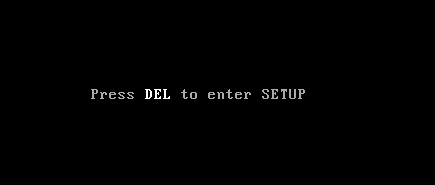
3. 按F9重新配置你的 BIOS。
4.按Esc或F10选择保存并退出。然后,按 Enter以允许计算机重新启动。
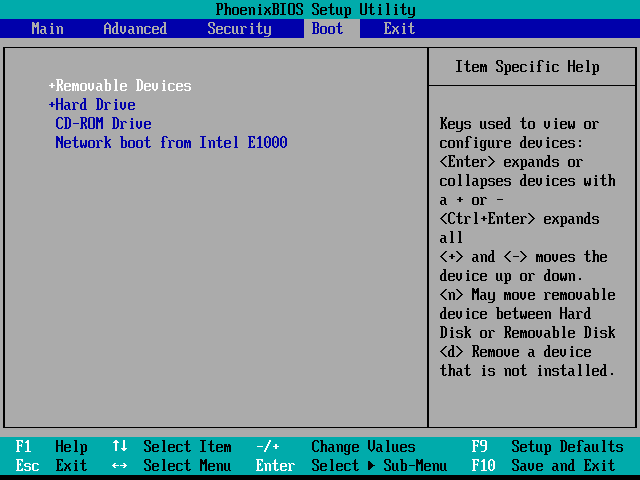
5. 验证风扇是否工作。
方法 8:重新给轴承上油
如何修复CPU风扇不转?CPU 风扇可能会因过度摩擦而停止运转,因为轴承需要上油才能正常工作。因此,你应该用机油润滑它并使其恢复活力。
你需要卸下 CPU 风扇的顶部,然后在风扇轴上滴一两滴机油。它应该提高它的效率。
CPU风扇不转怎么解决?
CPU风扇不转的解决办法:要测试你的风扇,请尝试使用单独的风扇接头(主板上连接到风扇的端子)。如果它旋转,则主板或电源单元可能是问题的根源。
你应该尝试使用知名制造商的风扇。如果它有效,则问题很可能与你的粉丝有关。
如果有万用表,请用万用表检查红色和黑色端子之间的电压。如果不是3-5V或12V,则主板或电源存在电路故障。
所有计算机上都提供设备诊断工具。我们将使用这些工具检查 CPU 风扇,如下所示:
1. 按电源按钮关闭显示器。要访问系统 引导选项,请立即按F12。
2.从引导菜单屏幕中选择诊断选项。
3. PSA+窗口将出现,显示在计算机上检测到的所有设备。诊断程序将开始对所有这些运行检查。
4. 本次测试结束后,会出现提示“是否要继续记忆测试”的提示。选择否。
5. 现在,32 位诊断将启动。在这里,选择自定义测试。
6. 以风扇为 设备运行测试。测试完成后会出现结果。
如果你收到类似“风扇 - [处理器风扇] 无法正确回答”的错误消息, 则表示你的风扇已损坏,你需要一个新的。
如何选购合适的CPU风扇?
大多数情况下,“CPU 风扇接触不良”问题是由风扇本身触发的,这会导致其停止运行。可能是因为它的质量不好或风扇损坏。为避免此类麻烦,为你的机器购买合适且可靠的CPU风扇是有益的。
ADATA、Intel、Corsair、DEEPCOOL、COOLERMASTER等知名CPU风扇制造商今天都有。你可以从这些商店获得具有优质保证的值得信赖的 CPU 风扇。
为避免购买不合适的风扇,你应先检查主板上的 CPU。
在购买 CPU 风扇时,要考虑的最关键因素之一是它发出的热量。散热良好的风扇可防止 CPU 过热,从而防止机器意外关机或损坏。
常见问题 (FAQ)
Q1、我不知道 Windows 10 中的“如何将 BIOS 重置为默认值”。请帮忙。
如果你不知道如何在 Windows 10 中重置 BIOS,请按照以下步骤操作:
1. 转到开始 -> 电源,按住 Shift 键,然后单击重新启动按钮。
2.然后转到疑难解答->高级选项-> UEFI固件设置,单击重新启动,你将进入BIOS设置屏幕。
或者
或者,你可以通过在启动屏幕上按相应的键来正常重新启动机器并引导进入 BIOS 设置。不同的计算机制造商使用各种热键,例如 F12、Del、Esc、F8、F2 等。
1. 在 BIOS 设置屏幕中,使用计算机键盘上的箭头键找到 BIOS 设置默认选项。它将位于 BIOS 选项卡之一下。
2. 找到 Load Setup Defaults 选项后,选择它,然后按 Enter 开始将 Windows 10 中的 BIOS 重置为出厂默认设置。
3. 最后,按 F10 退出并保存你的 BIOS。你的机器将自行重启。
注意:重置主板跳线并移除,然后重新插入 CMOS 电池是在 Windows 10 中重置 BIOS 的另外两种方法。
Q2、什么是 BIOS?
BIOS(基本输入/输出系统)是一种用于启动计算机的固件(计算机程序)。设备微处理器使用它在系统打开后启动系统。要启动计算机,它必须具有 BIOS 。
如果你的 CPU 风扇没有运行,这可能是一个令人沮丧的问题,因为它可能会在你的设备上引发一系列故障和错误。因此,你必须检测并解决此问题。
我们希望本指南对你有所帮助,并且你能够修复 CPU 风扇不旋转。如果你发现自己在此过程中遇到困难,请通过评论与我们联系,我们将为你提供帮助。

